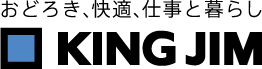「ポメラ」DM30 ソフトウェアアップデート方法
1. アップデートの準備
- デジタルメモ「ポメラ」DM30本体
- SDカード
- ※SDカードは、弊社で動作確認をおこなったものをお使いください。SDメモリカード動作確認一覧表
- USBケーブル(A-microBタイプ)
- ※USBケーブルは別売品をご使用ください。
- インターネットに接続可能なUSBポートのあるパソコン
ご注意
ソフトウェアのアップデートを実行する前に、必ず本体メモリに保存されているファイル、単語登録データのバックアップをおこなってください。
- ※データの損失および損失利益などにつきましては、弊社では一切その責任を負いかねますのであらかじめご了承ください。
2. アップデートプログラムをダウンロードする
「ポメラ」DM30アップデートプログラム(Ver.1.1.00.0)をダウンロードします。
- ※ダウンロードしたファイル「Pomera_Update_Dm30_V11000.zip」は圧縮されています。「Pomera_Update_Dm30_V110000.zip」をWindows、Mac OSそれぞれの手順に従って解凍してください。解凍したフォルダの中にはアップデートプログラム「Pomera_Update_Dm30_V11000.bin」が入っています。
3. アップデートプログラムをSDカードにコピーする
アップデートプログラム(Pomera_Update_Dm30_V11000.bin)をSDカードへコピーします。
- 1.本機にSDカードをセットして、USBケーブルを接続します。
- 2.USBケーブルをパソコンに接続します。
- 3.本機の電源を入れ、「Menuキー」-「ツール」-「PCリンク」を選択して、「Enterキー」を押します。
※電源が入っていない状態で、パソコンと接続した場合は自動的にPCリンク状態となります。
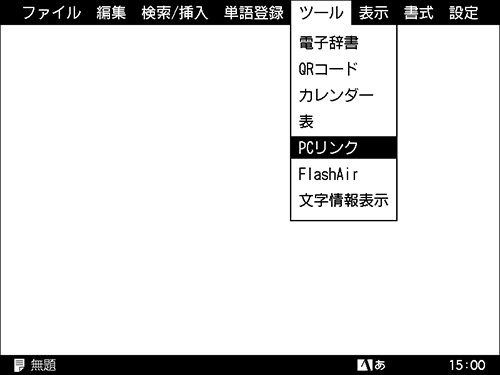
PCリンク状態となり、新しいハードウェアとしてパソコンに本体メモリ、SDカードが認識されます。
- 4.アップデートプログラム「Pomera_Update_Dm30_V11000.bin」をSDカードの第一階層(直下)にコピーします。
- 5.本機をパソコンから取り外す。
パソコンから「安全なハードウェアの取り外し」をおこない、PCリンクを終了してください。
ご注意
- 本機の操作方法は「ポメラ」DM30取扱説明書(PDF:6.5MB)をご参照ください。
- 本体メモリにアップデートプログラムをコピーした場合、アップデートができません。
必ずSDカードの第一階層(直下)にコピーしてください。
4. ソフトウェアをアップデートする
SDカード内に保存された最新版アップデートプログラムを使用し、ソフトウェアをアップデートします。
- 1.「Pomera_Update_Dm30_V11000.bin」をコピーしたSDカードをセットします。
- 2.USBケーブルをパソコンに接続します。※PCリンクは解除してください。。
- 3.本機の電源を入れ、「Menuキー」-「設定」-「本体情報」を選択して、「Enter」を押して、本体情報画面が表示されたら「F1キー」を押します。
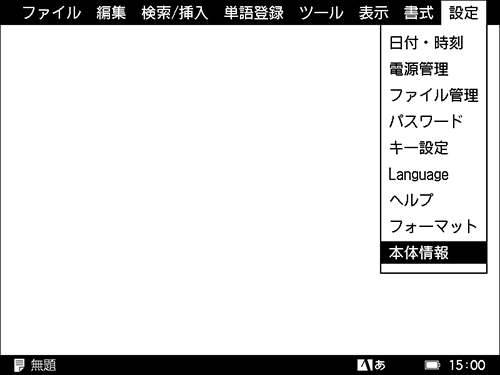
- 4.「F1キー」を押すとアップデート確認中画面が表示されます。
「ソフトウェア:Ver.1.0.01.0」がアップデートの対象端末となります。
ご注意
ソフトウェアのアップデートを実行する前に、必ず本体メモリに保存されているファイル、単語登録データのバックアップをおこなってください。
- ※データの損失および損失利益などにつきましては、弊社では一切その責任を負いかねますのであらかじめご了承ください。
USBケーブルをパソコンに接続しておく必要があります。
- 5.アップデートプログラムが確認された場合、確認画面が表示されます。
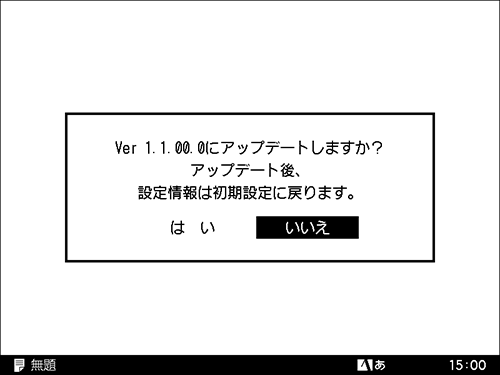
- 6.「はい」を選択するとアップデートが開始されます。
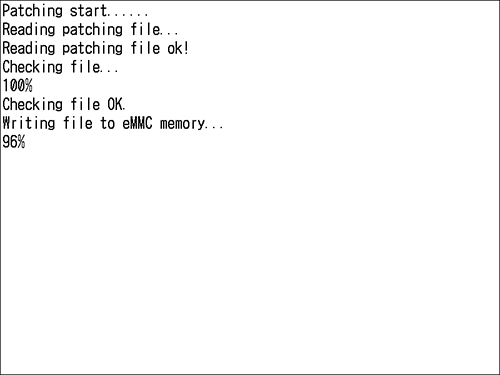
ご注意
- アップデート中は絶対にUSBケーブルを抜かないでください。
- スリープ設定が有効の場合、画面がオフします。いずれかのキー入力で画面が表示されます。
- 7.アップデート完了画面が表示されたら、USBケーブルを抜きます。
自動的に再起動します。

- 8.再起動したらソフトウェアバージョンを確認します。
「Menuキー」-「設定」-「本体情報」を選択して、「Enterキー」を押下する。
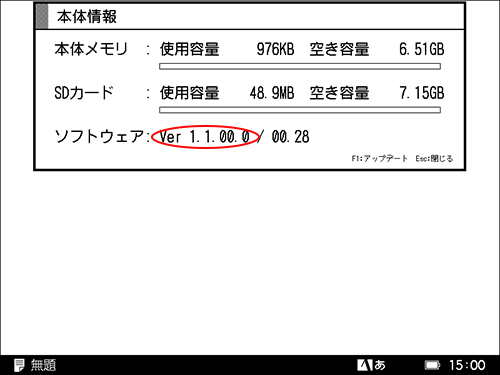
「ソフトウェア:Ver.1.1.00.0」と表示されていれば、アップデート成功です。